Penjelasan Menu & Tampilan Windows Media Player 12
Windows Media Player 12 dengan elegan melakukan tantangan untuk memasukkan berbagai mode tampilan dan sistem perpustakaan(library system) yang kompleks tanpa membanjiri Anda dengan opsi dan tombol misterius. Menavigasi Windows Media Player 12 ternyata sangat sederhana, mengingat ada banyak cara berbeda untuk mengurutkan dan mengatur file media Anda. Dalam tutorial ini, saya akan memandu Anda melalui fungsi navigasi dasar yang perlu Anda ketahui untuk memutar lagu, menonton video, dan menemukan media di perpustakaan Anda.
Saat pertama kali membuka Windows Media Player 12 , Anda akan melihat Pustaka Pemain(Player Library) . Ada beberapa konstanta di seluruh Pustaka Pemain(Player Library) , termasuk kontrol Pemutaran(Playback controls) , tombol Kembali dan Maju(Back and Forward buttons) , panel Navigasi(Navigation pane) , dan tombol 'Beralih ke Sedang Diputar'('Switch to Now Playing') .

Unsur-unsur ini sebagian besar cukup jelas, tetapi saya akan melihat masing-masing dalam tindakan di bab-bab selanjutnya dari artikel ini.
Panel Navigasi(Navigation Pane) , Back/Forward Buttons and Breadcrumbs
Saat Anda mengklik jenis media (misalnya Musik(Music) , Gambar(Pictures) , Video ) pada Panel Navigasi(Navigation Pane) , itu akan meluas untuk menampilkan subkategorisasi. Jika Anda mengklik 'Artis'('Artist') , file musik Anda akan dicantumkan menurut artis. Saat Anda masuk lebih dalam ke perpustakaan Anda, Anda juga akan melihat remah roti(Breadcrumbs) di bagian atas layar (di sini, mereka membaca 'Library -> Music -> Artist' ). Anda dapat mengklik salah satu istilah ini untuk kembali ke tingkat perpustakaan Anda. Sebagai alternatif, Anda dapat menggunakan panah Mundur dan Maju(Back and Forward) untuk kembali ke layar sebelumnya, persis seperti yang Anda lakukan saat menggunakan browser web(web browser) .
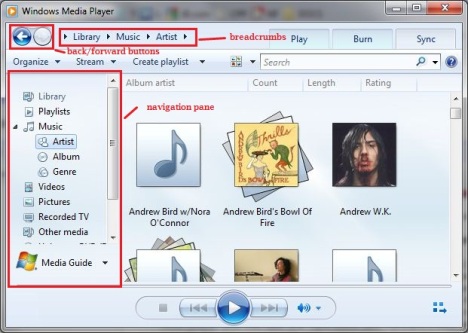
Bekerja dengan String Pencarian
Salah satu fitur terbaik Windows Media Player 12 adalah kotak Pencarian(Search box) . Pada layar yang ditunjukkan di atas, Anda mungkin terkesima dengan banyaknya jumlah artis yang ditampilkan. Tetapi jika Anda ingin mencari artis, judul album, atau nama lagu(title or song name) tertentu , Anda cukup mengetikkan string pencarian(search string) dan pilihan Anda akan langsung dipersempit.

Jika tampilan khusus Anda tidak memiliki kecocokan, Windows Media Player 12 akan mengarahkan Anda ke kecocokan lain di perpustakaan Anda. Klik(Click) pada teks biru untuk melihat hasil tersebut.
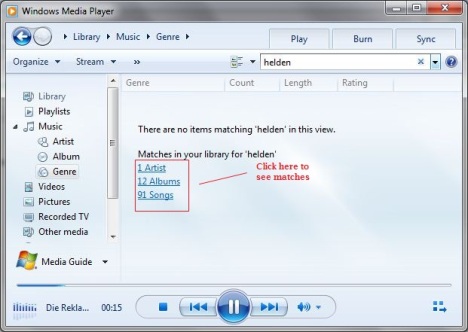
Mengklik dua kali nama artis(artist name) akan memunculkan daftar lagu. Untuk memutar lagu, klik dua kali nama lagu atau sorot(song or highlight) dan tekan 'Mainkan'('Play') di kontrol Pemutaran(Playback controls) di bagian bawah layar.
Di mana pun Anda berada di Perpustakaan Pemain(Player Library) , Anda akan dapat melihat kontrol Pemutaran(Playback controls) . Fungsi masing-masing tombol ini dijelaskan di sini, tetapi kita akan masuk ke penjelasan yang lebih mendalam dari setiap tombol dalam tutorial yang akan datang.

Cara Bekerja dengan Opsi (Options)Tampilan(View) dan Penyortiran
Ada tiga opsi Tampilan(View options) berbeda untuk Windows Media Player 12: Ikon, Ubin,(Icon, Tile) dan Detail(Details) . Anda dapat memilih salah satu dengan mengeklik panah di sebelah tombol Opsi tampilan (View options) atau menggulirnya(button or scroll) dengan mengeklik tombol itu sendiri. Tampilan ini berperilaku sangat mirip dengan tampilan di Windows Explorer . Mari kita lihat setiap tampilan beraksi:
Tampilan ikon(Icon view) - Di Windows Explorer, tampilan Ikon(Icon) cukup jelas - satu-satunya detail yang ditampilkan adalah nama file dan ikon. Di Windows Media Player 12 , tampilan Ikon(Icon) bekerja dengan cara yang hampir sama, kecuali ikon adalah sampul album(album cover) (jika Anda telah mengunduhnya). Berapa banyak informasi yang ditampilkan di bawah sampul album(album cover) tergantung pada tingkat perpustakaan yang Anda lihat. Misalnya di screenshot ini kita berada di level Album(Album level) , jadi menampilkan nama artis(artist name) di bawah nama album(album name) (jika ada). Pada tingkat Artis(Artist level) , hanya nama album(album name) yang akan ditampilkan.

Tampilan Ubin(Tile View) - Tampilan Ubin(Tile) adalah semacam hibrida antara Ikon(Icon) dan Detail(Details) . Anda akan melihat sampul album(album artwork) serta sedikit lebih banyak informasi yang ditampilkan di sebelah kanan. Di tingkat Album(Album level) , Anda mendapatkan nama artis(artist name) , nama album(album name) , genre, dan tahun(genre and year) . Di tampilan Artis(Artist view) , Anda juga akan melihat jumlah lagu dan durasinya. Jika album telah diberi peringkat, informasi ini juga akan ditampilkan.

Tampilan Detail (Details View)-(Details) Tampilan detail adalah yang paling dapat disesuaikan dan paling kuat untuk menyortir dan mencari. Ini memungkinkan Anda untuk melihat kolom kategori(category columns) dan memungkinkan Anda dengan cepat mengurutkan lagu Anda menurut kolom ini. Klik kolom sekali untuk mengurutkan item dalam urutan menaik. Klik lagi untuk mengurutkannya dalam urutan menurun.

Anda akan melihat bahwa beberapa opsi Tampilan(View options) tidak tersedia pada tingkat tertentu di Perpustakaan(Library) . Misalnya, Anda tidak dapat menggunakan tampilan Ubin(Tile) atau Detail(Details) di tingkat atas ( Pustaka(Library) ), Anda juga tidak dapat menggunakan Ikon(Icon) saat melihat dari tingkat Musik.
Dengan ketiga opsi Tampilan(View options) , Anda dapat mengubah cara item diurutkan dengan mengklik kolom kategori(category column) yang sesuai . Misalnya, klik 'Album' sekali untuk mengurutkan item dalam urutan menaik berdasarkan nama album(album name) . Klik (Click) 'Album' lagi untuk mengurutkan item dalam urutan menurun menurut nama album(album name) .
Beralih Antara Mode Tampilan
Untuk sebagian besar tujuan, Anda akan menggunakan mode Pustaka Pemain . (Player Library)Tetapi Windows Media Player 12 juga memiliki mode Skin dan mode Now Playing . Dari Pustaka Pemain(Player Library) , Anda dapat beralih ke salah satu mode dengan mengklik kanan area kosong dan memilih (area and selecting) Lihat(View) dan mode tampilan yang sesuai.
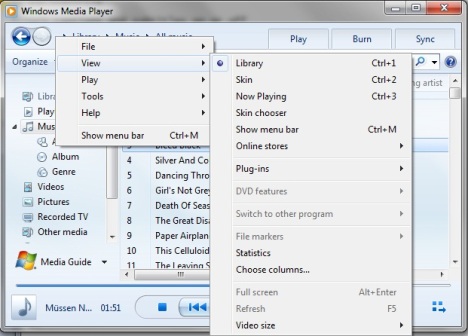
Mari kita lihat perbedaan di antara mereka:
Now Playing Mode - ini adalah mode ringkas yang dirancang untuk duduk diam-diam di desktop Anda. Secara default, mode Now Playing menampilkan (Now Playing)sampul album(album artwork) , tetapi Anda juga dapat membuatnya menampilkan visualisasi (seperti yang ditunjukkan pada tangkapan layar). Jika Anda memiliki lirik yang diunduh, lirik tersebut juga akan muncul di sini. Kontrol putar, seperti biasa, disematkan di bagian bawah dan Anda dapat beralih kembali ke Pustaka Pemain dengan mengeklik ikon di (Player Library)sudut(hand corner) kanan atas .

Mode Kulit(Skin Mode) - ini menampilkan pemain di kulit khusus yang Anda pilih. Tampilan dan tata letak(appearance and layout) akan bervariasi tergantung pada kulit yang dipilih. Tangkapan layar menunjukkan kulit Kembalikan .(Revert)

Pintasan Keyboard yang Berguna
Anda juga dapat dengan cepat melakukan tindakan di Windows Media Player 12 menggunakan pintasan keyboard. Perhatikan bahwa beberapa pintasan keyboard hanya berfungsi di Pustaka Pemain(Player Library) atau Mode Sedang Diputar(Now Playing Mode) .
-
Video size 50% - Alt+1
-
Video size 100% - Alt+2
-
Video size 200% - Alt+3
-
Beralih tampilan untuk video layar penuh(Toggle display for full-screen video) - Alt+Enter
-
Telusuri kembali langkah Anda melalui tampilan terbaru Anda di Player(Retrace your steps back through your most recent views in the Player) - Alt+Panah Kiri
-
Telusuri kembali langkah Anda ke depan melalui tampilan terbaru Anda di Pemutar(Retrace your steps forward through your most recent views in the Player) - Alt+Panah Kanan
-
Beralih ke Pustaka Pemain(Switch to Player Library) - Ctrl+1
-
Beralih ke mode kulit(Switch to skin mode) - Ctrl+2
-
Beralih ke mode Now Playing(Switch to Now Playing mode) - Ctrl+3
-
Tambahkan ke daftar putar(Add to play list) - Ctrl+7
-
Tambahkan ke daftar bakar(Add to burn list) - Ctrl+8
-
Tambahkan ke daftar sinkronisasi(Add to sync list) - Ctrl+9
-
Pilih semua di panel daftar(Select all in list pane) - Ctrl+A
-
Sebelumnya (item atau bab)(Previous (item or chapter)) - Ctrl+B
-
Di Perpustakaan Pemain, letakkan kursor di kotak pencarian(In the Player Library, put the cursor in the search box) - Ctrl+E
-
Berikutnya (item atau bab)(Next (item or chapter)) - Ctrl+F
-
Mengaktifkan atau menonaktifkan acak(Turn shuffle on or off) - Ctrl+H
-
Keluarkan CD atau DVD (ini tidak berfungsi pada komputer yang dilengkapi dengan dua atau lebih drive disk CD atau DVD)(Eject CD or DVD (this doesn't work on computers equipped with two or more CD or DVD disc drives)) - Ctrl+J
-
Di Pustaka Pemain, tampilkan atau sembunyikan bilah menu(In the Player Library, show or hide the menu bar) - Ctrl+M
-
Buat daftar putar baru(Create a new playlist) - Ctrl+N
-
Buka file(Open a file) - Ctrl+O
-
Memutar atau menjeda pemutaran(Play or pause playing) - Ctrl+P
-
Berhenti bermain(Stop playing) - Ctrl+S
-
Mengaktifkan atau menonaktifkan pengulangan(Turn repeat on or off) - Ctrl+T
-
Tentukan URL atau jalur ke file(Specify a URL or path to a file) - Ctrl+U
-
Menutup atau berhenti memutar file(Close or stop playing a file) - Ctrl+W
-
Daftar putar sebelumnya(Previous playlist) - Ctrl+Panah Kiri
-
Daftar putar berikutnya(Next playlist) - Ctrl+Panah Kanan
-
Mulai ulang video(Restart video) - Ctrl+Shift+B
-
Mengaktifkan atau menonaktifkan teks dan subtitel(Turn captions and subtitles on or off) - Ctrl+Shift+C
-
Maju cepat melalui video atau musik(Fast-forward through video or music) - Ctrl+Shift+F
-
Gunakan kecepatan putar cepat(Use a fast play speed) - Ctrl+Shift+G
-
Mainkan dengan kecepatan normal(Play at normal speed) - Ctrl+Shift+N
-
Gunakan kecepatan putar lambat(Use a slow play speed) - Ctrl+Shift+S
-
Tampilkan Bantuan Windows Media Player(Display Windows Media Player Help) - F1
-
Edit informasi media pada item yang dipilih di Perpustakaan Pemain(Edit media information on a selected item in the Player Library) - F2
-
Beralih tampilan item di panel detail(Switch the view of items in the details pane) - F4
-
Tingkatkan ukuran sampul album(Increase the size of album art) - F6
-
Kurangi ukuran sampul album(Decrease the size of album art) - Shift+F6
-
Matikan volume(Mute the volume) - F7
-
Kurangi volume(Decrease the volume) - F8
-
Tingkatkan volume(Increase the volume) - F9
-
Tampilkan bilah menu di Pustaka Pemain(Show menu bar in Player Library) - F10
-
Tampilkan menu pintasan(Show shortcut menu) - Shift+F10
Kesimpulan
Itu tentang merangkum semua tip dan petunjuk dasar yang Anda perlukan untuk menemukan file Anda dan memutar musik(play music) menggunakan Windows Media Player 12 . Nantikan(Stay) diskusi lebih dalam tentang memutar musik dan video(music and video) di Windows Media Player 12 , peningkatan pemutaran, daftar putar, dan lainnya. Sampai saat itu tiba, jangan ragu untuk berbagi dengan kami tips dan trik yang mungkin Anda miliki.
Related posts
Windows Media Player 12 - Apa yang Baru & Bagaimana Cara Kerjanya?
Streaming Perpustakaan Windows Media Player 12 Anda Melalui Internet
Streaming Musik Melalui Jaringan Rumah Anda dengan Windows Media Player 12
Putar Semua Format Video di Windows Media Player 12
Belanja Online & Gunakan Panduan Windows Media dengan Windows Media Player 12
Apa Xbox Game Bar?6 hal yang dapat Anda lakukan dengannya
12 hal yang dapat Anda lakukan dengan Editor Video dari Windows 10
Cara streaming musik Anda dengan OneDrive dan aplikasi Groove Music untuk Windows
Cara menonaktifkan Radeon Software overlay (ALT+R)
Xbox Game Bar tidak berfungsi.3 cara untuk memperbaikinya di Windows
7 Skin Windows Media Player 12 Teratas pada tahun 2010
Cara Mengurutkan, Menandai, dan Menilai Gambar di Windows Media Player 12
Cara Membuat M3U playlist Menggunakan Media Player di Windows 11/10
Cara menyalin CD dengan Windows Media Player, di Windows
AIMP Audio Player Termasuk Audio Converter, Ripper, Recorder, Tag editor
VLC Media Player Review, Fitur & Unduh
Cara mengambil tangkapan layar di Steam dan lokasi mereka
7 Harus Memiliki Plug-in Windows Media Player 12
Cara Menggunakan Peningkatan Pemutaran di Windows Media Player 12
7 Skin Windows Media Player 12 Teratas di 2012
